Google Meet è uno degli ultimi aggiornamenti di Google, un'applicazione destinata comunica con chi vuoi velocemente tramite videochiamate, essendo un altro dei migliori prodotti, strumenti e servizi offerti da Google.
La cosa migliore di questa applicazione è che è disponibile sia per PC che per Android e iOS. Oggi saprai come scaricarlo e installarlo in alternativa all'utilizzo o all'utilizzo di Zoom – App per videochiamate.
Di cosa ho bisogno per avere Google Meet? Requisiti
Google Meet è un'applicazione che praticamente chiunque disponga di un dispositivo Android o PC e accesso a Internet sarà in grado di utilizzare, ma è importante sapere che ci sono alcuni requisiti per utilizzare questa applicazione. Il primo e probabilmente il principale requisito è che l'utente debba disporre di un account Google, ecco come funziona praticamente per qualsiasi app relativa a Google.
Una volta che hai un account Google, puoi effettuare il login, ma Ottenere Google Meet dipenderà interamente dal dispositivo che possiediVisto che se hai un dispositivo Android dovrai accedere al Google Play Store e scaricarlo. Ora, se hai un computer o un laptop, sarà facile come digitare nel motore di ricerca di Google e scegliere la prima opzione dai risultati.
È importante sapere che Google Meet è un'applicazione che ti permetterà di incontrare persone diverse, poter fare videoconferenze, Lezioni, chiamate massicce, eccetera. così, È essenziale disporre di un dispositivo con Internet, microfono e fotocamera.
Se hai un computer, dovrà averne uno Sistema operativo compatibile, come Windows, Mac OS, Chrome OS e Ubuntu. Ora, se hai un dispositivo mobile, deve avere Android 5.0 il superiore, o iOS 12.0 il superiore. Ma se quello che vuoi è fare una videochiamata con Google Meet, dovrai avere Android 6.0 il superiore, o iOS 12 il superiore.
Per effettuare una chiamata con Google Meet, è importante tenere a mente due cose: può essere colui che crea l'incontro o può essere un ospite. Nel caso in cui tu sia un ospite, sarà necessario disporre di un codice di accesso, che sarà fornito dall'amministratore o creatore della riunione. Quindi assicurati di avere questo codice prima di accedere, in alcuni casi, dovrai aspettare che l'amministratore lo accetti.
Scarica e installa Google Meet per PC
Durante il download e l'installazione di Google Meet, puoi creare videoconferenze ovunque tu sia, Basta seguire questi semplici passaggi.
tuttavia, per usarlo sul tuo PC non è necessario scaricarlo, Devi solo accedere con la tua email Gmail. Una volta sulla home page di Gmail, andrai nel menu in alto a destra che ha tre linee con tre punti su ciascuna e fai clic su di esso.
Verrà visualizzato un menu con tutte le opzioni che hai in Gmail, e cliccherai sull'opzione “Raduno". Subito, ti indirizzerà al menu principale di Google Meet per avviare una videochiamata o inserire il codice per una conferenza.

finestre
Se desideri utilizzare Google Meet dal tuo computer Windows, devi solo completare una serie di passaggi di base. Primo, dovresti verificare di aver effettuato correttamente l'accesso al tuo account Google. Per verificare questo, andremo in alto a destra, lì possiamo verificare se abbiamo già effettuato l'accesso, normalmente, se possiamo accedere correttamente, vedremo una foto del profilo, o la nostra email, ma se non abbiamo effettuato l'accesso, la cosa più normale è che otteniamo un'icona senza una foto e l'opzione per ” Accesso ”.
Una volta verificata la sessione in Google, dovremo semplicemente digitare "Google Meet"’ nella barra di ricerca e seleziona il primo risultato, senza dover scaricare il programma, completamente online. Quando sei entrato nell'applicazione, Puoi scegliere se sarai tu a creare il 'Nuovo incontro', o se ne inserirai uno già creato da qualcun altro, lo farai tramite un codice. Una volta dentro è pronto, devi solo assicurarti di aver concesso i permessi necessari per attivare il microfono e la telecamera.
Mac
Il processo su Mac è praticamente lo stesso di Windows, poiché dovremo inserire questa applicazione tramite Google, quindi il processo di accesso, conferma inizio, buscar "Google Meet"’ nella barra di ricerca e inserisci, e basta. . Probabilmente l'unica differenza è l'uno o l'altro dettaglio nell'interfaccia, ma fondamentalmente il processo è lo stesso.
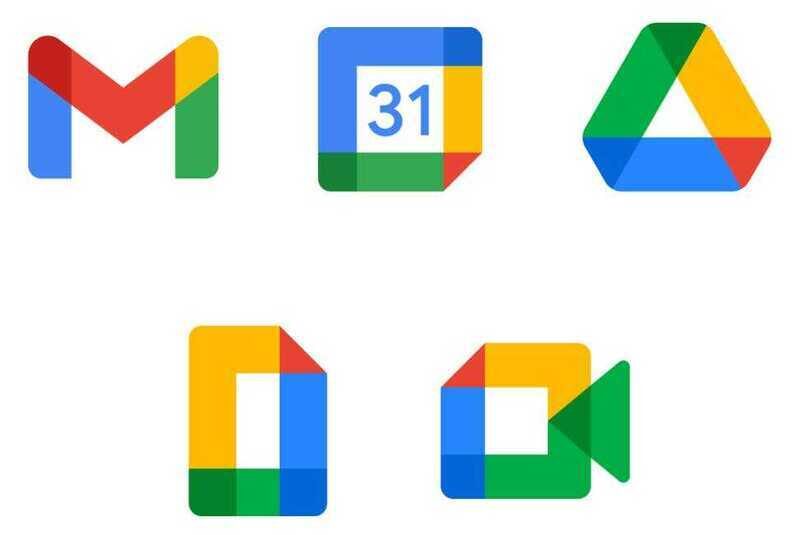
Come scaricare e installare Meet sul mio cellulare
Come dovresti già sapere, questa applicazione è disponibile sia per Android che per iOS.
Iniziamo con il download per Android. La prima cosa da fare è aprire il tuo “Play Store“E guarda la barra in alto dell'applicazione”Riunione di Google". Verrai automaticamente inviato all'applicazione in cui devi premere “Installa su PC”.
Apparirà una finestra che indica che questa applicazione utilizzerà le tue informazioni e alcuni servizi sul tuo cellulare.. premere “AccettareE aspetta che si installi.
Una volta scaricato, clicca su “AprireE si aprirà automaticamente l'app, seguire ciascuno dei passaggi indicati, inserisci l'email con cui accederai e il gioco è fatto.
però, se sei un utente iOS, la procedura è la prossima. Vai al tuo “App Store“E al posto del motore di ricerca”Riunione di GoogleSeguito premendo la prima opzione che apparirà nell'elenco delle applicazioni con questo nome.
Stai per premere “Ottenere“E aspetta che venga scaricato, una volta scaricato premere”Aprire”E subito verrai indirizzato all'applicazione già scaricata. Segui ciascuno dei passaggi che l'applicazione indicherà e voilà, ora sei pronto per iniziare la videoconferenza dal tuo cellulare.
Android
La prima cosa che dovresti sapere per poter avere Google Meet sul tuo dispositivo Android è che questa deve essere una versione 5.0 il dopo, è molto raro che attualmente ci siano ancora dispositivi con sistemi operativi inferiori, ma se per caso sei un utente di uno, probabilmente non sarai in grado di usare questa app.
Verificando che il nostro sistema operativo sia compatibile con questa applicazione, vedremo se è già installato come applicazione predefinita, poiché in alcuni casi è già installato nella cartella delle applicazioni di Google. Se non installato, Lo scaricheremo da Google Play Store.
Una volta installato sul nostro dispositivo, se abbiamo già effettuato l'accesso a Google, Procederemo a concedere l'accesso necessario in modo che sia il microfono che la fotocamera possano funzionare, e pronto, possiamo iniziare a goderci i migliori incontri con audio e video reali. ora.
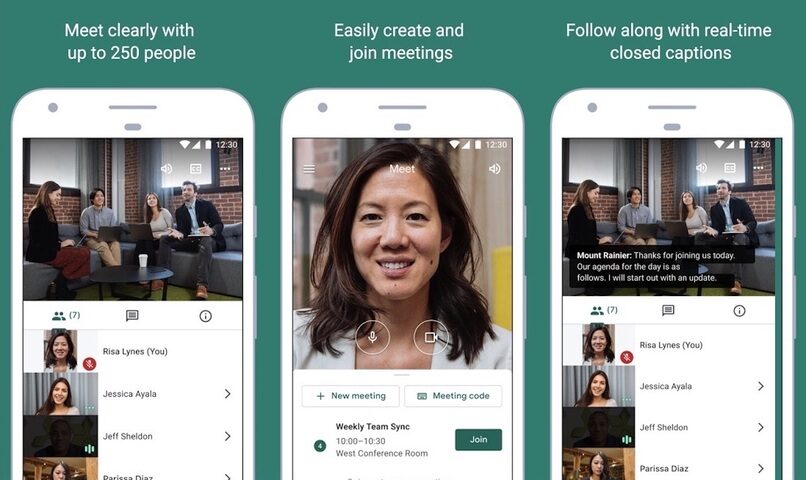
i phone
In iOS dovremo verificare che il nostro sistema operativo sia successivo a 12.0, una volta che ci siamo assicurati che il nostro dispositivo sia compatibile, possiamo procedere all'installazione. Otterremo questa applicazione nell'App Store totalmente gratuita, non dovremo preoccuparci di controllare se è già preinstallato perché, logicamente, il nostro dispositivo è Apple.
Nonostante siano utenti Apple, dovremo creare un utente Google per poter utilizzare Google Meet. Alla fine di tutto questo processo, possiamo usare questa applicazione in sicurezza.
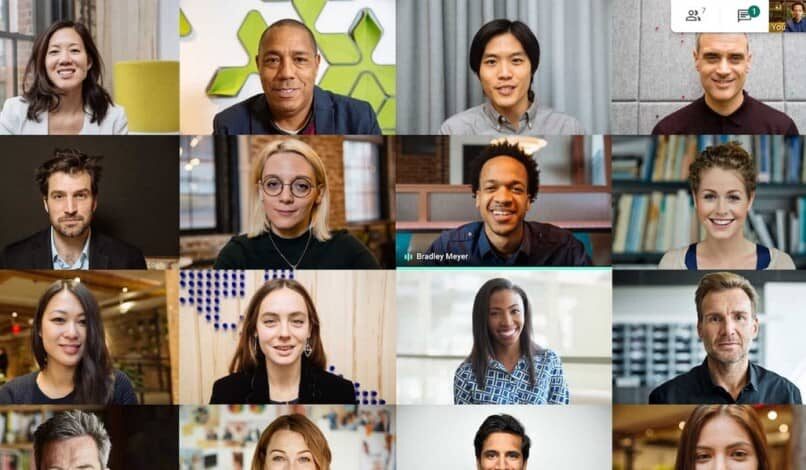
Il modo migliore per tenersi in contatto
Riunione di Google È la versione migliorata di Hangouts, attraverso questa app. puoi videoconferenza con un massimo di 250 persone allo stesso tempo. Ecco perché è il preferito dalle aziende del mondo.
Puoi studiare o lavorare comodamente da casa tua, o tenere un incontro con persone di un altro paese in modo semplice. Cosa c'è di più, ti dà la possibilità di condividere il tuo schermo con il resto dei partecipanti alla conferenza per rendere la riunione più intuitiva.
In secondo luogo, è un'applicazione che non ha bisogno di troppo spazio sul telefono che rende la comunicazione molto più confortevole.
È stato originariamente creato come applicazione aziendale, ma fino ad ora è stato utilizzato sia a livello educativo che per mantenere la comunicazione tra persone care che sono lontane.
Se hai già usato Skype o Zoom, non sarà un grosso problema adattarsi a Google Meet, hanno piattaforme abbastanza simili. Quindi è ora che tu cominci usa Google Meet come il tuo miglior alleato per comunicare con i tuoi cari, visualizza le tue lezioni online o organizza le tue riunioni di lavoro.
Articolo correlato:
- Non riesco a vedere i video di 360 Lauree sul cellulare – Soluzione
- Come apparire offline su Facebook Messenger o Lite
- Google e Chromebook: È possibile installare Office all'interno delle sue funzioni??
- Come realizzare un manuale di identità aziendale: esempi, modelli e struttura
- Non ho una licenza Windows attiva: limitazioni della versione non attivata
- Come evitare di essere trovato su Instagram con il mio numero di telefono






